Πίνακας περιεχομένων
Διατηρούμε πολλές πολύτιμες πληροφορίες στους υπολογιστές μας: αναντικατάστατες φωτογραφίες, βίντεο με τα πρώτα βήματα των παιδιών μας, σημαντικά έγγραφα που δουλέψαμε επί ώρες, και ίσως τις απαρχές του πρώτου σας μυθιστορήματος. Το πρόβλημα είναι ότι οι υπολογιστές μπορεί να πάθουν βλάβη. Πάντα απροσδόκητα και μερικές φορές θεαματικά. Τα πολύτιμα αρχεία σας μπορεί να εξαφανιστούν σε μια στιγμή. Γι' αυτό χρειάζεστε αντίγραφα ασφαλείας για τα πάντα.
Μια ρουτίνα δημιουργίας αντιγράφων ασφαλείας θα πρέπει να αποτελεί μέρος της ζωής κάθε χρήστη Mac. Αν επιλέξετε τη σωστή εφαρμογή Mac και τη ρυθμίσετε προσεκτικά, δεν θα πρέπει να αποτελεί βάρος. Μια μέρα μπορεί να γίνει πηγή μεγάλης ανακούφισης.

Ορισμένες εφαρμογές δημιουργίας αντιγράφων ασφαλείας για Mac σας βοηθούν να επαναφέρετε ένα χαμένο αρχείο ή φάκελο. Διαπιστώσαμε ότι η εφαρμογή Apple Μηχανή του χρόνου Είναι προεγκατεστημένο δωρεάν στον Mac σας, τρέχει στο παρασκήνιο 24-7 και σας διευκολύνει να επαναφέρετε ό,τι έχετε χάσει.
Άλλες εφαρμογές δημιουργούν ένα εκκινήσιμο αντίγραφο του σκληρού σας δίσκου. Με αυτές μπορείτε να επανέλθετε σε λειτουργία το συντομότερο δυνατό, αν ο υπολογιστής σας πεθάνει ή κλαπεί, αν ο σκληρός σας δίσκος καταστραφεί ή αν αγοράσετε νέο υπολογιστή. Κλωνοποιητής αντιγράφων άνθρακα είναι μια εξαιρετική επιλογή εδώ και θα σας επαναφέρει στη λειτουργία σε χρόνο μηδέν.
Αυτές δεν είναι οι μόνες επιλογές σας, γι' αυτό θα καλύψουμε μια σειρά από άλλες εναλλακτικές λύσεις και θα σας βοηθήσουμε να δημιουργήσετε ένα σύστημα εφεδρικών αντιγράφων που θα είναι βολικό και αξιόπιστο.
Χρησιμοποιείτε υπολογιστή; Διαβάστε επίσης: Το καλύτερο λογισμικό δημιουργίας αντιγράφων ασφαλείας για Windows
Γιατί να με εμπιστευτείτε για αυτή την κριτική της εφαρμογής Mac Backup App;
Το όνομά μου είναι Adrian Try, και χρησιμοποιώ και κακοποιώ τους υπολογιστές εδώ και δεκαετίες. Έχω χρησιμοποιήσει μια αρκετά μεγάλη ποικιλία εφαρμογών και στρατηγικών δημιουργίας αντιγράφων ασφαλείας, και έχω υποστεί και μερικές καταστροφές. Ως τεχνικός υποστηρικτής, έχω συναντήσει δεκάδες ανθρώπους των οποίων οι υπολογιστές πέθαναν χωρίς να έχουν αντίγραφα ασφαλείας. Έχασαν τα πάντα. Μάθετε από το λάθος τους!
Κατά τη διάρκεια των δεκαετιών έχω δημιουργήσει αντίγραφα ασφαλείας σε δισκέτες, δίσκους Zip, CD, DVD, εξωτερικούς σκληρούς δίσκους και δίσκους δικτύου. Έχω χρησιμοποιήσει το PC Backup για DOS, το Cobian Backup για Windows και το Time Machine για Mac. Έχω χρησιμοποιήσει λύσεις γραμμής εντολών χρησιμοποιώντας το xcopy του DOS και το rsync του Linux και το Clonezilla, ένα εκκινήσιμο CD Linux ικανό να κλωνοποιεί σκληρούς δίσκους. Αλλά παρ' όλα αυτά, τα πράγματα εξακολουθούν να πηγαίνουν στραβά και έχωχαμένα δεδομένα. Ακολουθούν μερικές ιστορίες.
Την ημέρα που γεννήθηκε το δεύτερο παιδί μου, γύρισα σπίτι από το νοσοκομείο και ανακάλυψα ότι το σπίτι μας είχε παραβιαστεί και οι υπολογιστές μας είχαν κλαπεί. Ο ενθουσιασμός της ημέρας εξαφανίστηκε αμέσως. Ευτυχώς, είχα δημιουργήσει αντίγραφο ασφαλείας του υπολογιστή μου την προηγούμενη ημέρα και είχα αφήσει τον ψηλό σωρό από δισκέτες στο γραφείο μου, ακριβώς δίπλα στο φορητό υπολογιστή μου. Αυτό ήταν πολύ βολικό για τους κλέφτες, οι οποίοι πήραν και το αντίγραφο ασφαλείας μου - ένα καλόπαράδειγμα του γιατί είναι καλό να κρατάτε τα αντίγραφα ασφαλείας σας σε διαφορετική τοποθεσία.
Πολλά χρόνια αργότερα, ο έφηβος γιος μου ζήτησε να δανειστεί τον εφεδρικό σκληρό δίσκο USB της συζύγου μου. Το πρώτο πράγμα που έκανε ήταν να τον μορφοποιήσει, χωρίς καν να ρίξει πρώτα μια ματιά στα περιεχόμενα. Δυστυχώς, πήρε κατά λάθος τον εφεδρικό σκληρό δίσκο μου και έχασα και πάλι την παρτίδα. Ανακάλυψα ότι το να επισημαίνεις σαφώς τους εφεδρικούς σου δίσκους είναι μια πολύ καλή ιδέα.
Αυτές τις μέρες το Time Machine δημιουργεί συνεχώς αντίγραφα ασφαλείας για οτιδήποτε αλλάζω σε έναν εξωτερικό σκληρό δίσκο. Επιπλέον, τα περισσότερα αρχεία μου είναι επίσης αποθηκευμένα στο διαδίκτυο και σε πολλές συσκευές. Αυτό είναι πολύ πολύτιμος πλεονασμός. Έχει περάσει αρκετός καιρός από τότε που έχασα κάτι σημαντικό.
Πρέπει να δημιουργήσετε αντίγραφα ασφαλείας του Mac σας;
Όλοι οι χρήστες Mac θα πρέπει να δημιουργούν αντίγραφα ασφαλείας των μηχανημάτων Mac τους. Όλα τα είδη των πραγμάτων μπορούν να συμβούν και να οδηγήσουν σε απώλεια δεδομένων. Κανείς δεν είναι απρόσβλητος, οπότε θα πρέπει να είστε προετοιμασμένοι.
Τι θα μπορούσε να πάει στραβά;
- Μπορεί να διαγράψετε λάθος αρχείο ή να διαμορφώσετε λάθος μονάδα δίσκου.
- Θα μπορούσατε να τροποποιήσετε ένα σημαντικό έγγραφο και να αποφασίσετε ότι το προτιμάτε όπως ήταν.
- Ορισμένα από τα αρχεία σας μπορεί να καταστραφούν λόγω προβλήματος του σκληρού δίσκου ή του συστήματος αρχείων.
- Ο υπολογιστής ή ο σκληρός δίσκος σας μπορεί να πεθάνει ξαφνικά και απροσδόκητα.
- Θα μπορούσατε να ρίξετε το φορητό σας υπολογιστή. Έχω γελάσει με μερικά βίντεο στο YouTube με φορητούς υπολογιστές που πέφτουν στον ωκεανό ή που αφήνονται στην οροφή ενός αυτοκινήτου.
- Ο υπολογιστής σας μπορεί να κλαπεί. Μου συνέβη και δεν τον πήρα ποτέ πίσω.
- Το κτίριό σας μπορεί να καεί. Ο καπνός, η φωτιά και τα καταιωνιστικά συστήματα δεν είναι υγιεινά για τους υπολογιστές.
- Μπορεί να δεχτείτε επίθεση από ιό ή χάκερ.
Συγγνώμη αν αυτό ακούγεται αρνητικό. Ελπίζω να μη σας συμβεί ποτέ τίποτα από αυτά τα πράγματα, αλλά δεν μπορώ να το εγγυηθώ. Γι' αυτό είναι καλύτερο να προετοιμαστείτε για το χειρότερο. Γνώρισα κάποτε μια κυρία της οποίας ο υπολογιστής κατέρρευσε μια μέρα πριν από την εκπόνηση της μεγάλης πανεπιστημιακής εργασίας της και έχασε τα πάντα. Μην αφήσετε να σας συμβεί κάτι τέτοιο.
Καλύτερο λογισμικό δημιουργίας αντιγράφων ασφαλείας για Mac: Οι κορυφαίες επιλογές μας
Το καλύτερο για επαυξητικά αντίγραφα ασφαλείας αρχείων: Time Machine
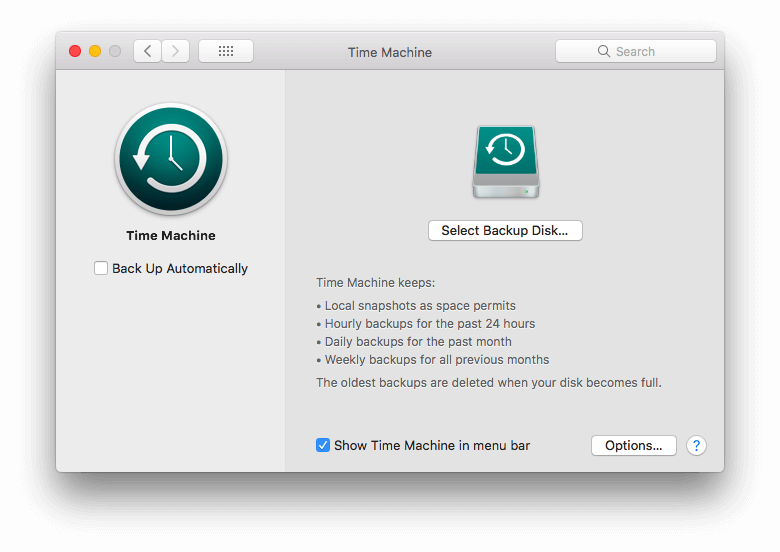
Πολλοί άνθρωποι δεν δημιουργούν αντίγραφα ασφαλείας των υπολογιστών τους, επειδή μπορεί να είναι δύσκολο και λίγο τεχνικό να το ρυθμίσουν, και μέσα στην πολυάσχολη ζωή, οι άνθρωποι απλά δεν προλαβαίνουν να το κάνουν. Μηχανή του χρόνου Είναι ενσωματωμένο στο λειτουργικό σύστημα, εύκολο στη ρύθμιση και λειτουργεί στο παρασκήνιο 24-7, ώστε να μην χρειάζεται να το θυμάστε.
Το Time Machine σχεδιάστηκε αρχικά για να λειτουργεί με το υλικό Time Capsule της Apple, το οποίο, μαζί με τους δρομολογητές Airport, καταργείται. Το λογισμικό Time Machine θα συνεχίσει να υποστηρίζεται και λειτουργεί με άλλους σκληρούς δίσκους. Θα πρέπει να παραμείνει μια εξαιρετική επιλογή δημιουργίας αντιγράφων ασφαλείας για τα επόμενα χρόνια.
Το Time Machine περιλαμβάνεται δωρεάν με το macOS και δημιουργεί αντίγραφα ασφαλείας των αρχείων και των φακέλων σας σε έναν σκληρό δίσκο που είναι συνδεδεμένος στον υπολογιστή σας ή στο δίκτυό σας. Είναι βολικό, χρησιμοποιεί έναν τοπικό σκληρό δίσκο και δημιουργεί συνεχώς αντίγραφα ασφαλείας των αρχείων σας καθώς αλλάζουν ή δημιουργούνται, οπότε θα χάσετε πολύ λίγα (πιθανώς τίποτα) όταν συμβεί η καταστροφή. Και το σημαντικό είναι ότι η επαναφορά μεμονωμένων αρχείων και φακέλων είναι εύκολη.
Η ρύθμιση της εφαρμογής είναι πολύ εύκολη. Όταν συνδέετε για πρώτη φορά έναν κενό σκληρό δίσκο, μπορεί να σας ρωτήσει αν θέλετε να χρησιμοποιήσετε τον δίσκο για τη δημιουργία αντιγράφων ασφαλείας του υπολογιστή σας. Εναλλακτικά, κάντε κλικ στο εικονίδιο Time Machine στα αριστερά της γραμμής μενού και επιλέξτε Open Time Machine Preferences (Άνοιγμα προτιμήσεων Time Machine).
Μόλις ρυθμίσετε το λογισμικό, το Time Machine διατηρεί:
- Τοπικά στιγμιότυπα όσο το επιτρέπει ο χώρος,
- Ωριαία αντίγραφα ασφαλείας για τις τελευταίες 24 ώρες,
- Καθημερινά αντίγραφα ασφαλείας για τον προηγούμενο μήνα,
- Εβδομαδιαία αντίγραφα ασφαλείας για όλους τους προηγούμενους μήνες.
Έτσι, υπάρχει μεγάλος πλεονασμός. Παρόλο που χρησιμοποιεί περισσότερο αποθηκευτικό χώρο, είναι καλό πράγμα. Αν μόλις ανακαλύψατε ότι κάτι πήγε στραβά με ένα από τα αρχεία σας πριν από μήνες, υπάρχει μεγάλη πιθανότητα να έχετε ακόμα ένα παλαιότερο καλό αντίγραφο που έχει ακόμα δημιουργηθεί σε αντίγραφα ασφαλείας.
Δημιουργώ αντίγραφα ασφαλείας του εσωτερικού μου σκληρού δίσκου 1TB (ο οποίος αυτή τη στιγμή είναι μισογεμάτος) σε έναν εξωτερικό δίσκο 2TB. 1TB δεν είναι αρκετό, επειδή θα υπάρχουν πολλαπλά αντίγραφα κάθε αρχείου. Αυτή τη στιγμή χρησιμοποιώ 1,25TB του δίσκου αντιγράφων ασφαλείας μου.
Η επαναφορά ενός αρχείου ή φακέλου είναι γρήγορη και εύκολη. Επιλέξτε Enter Time Machine από το εικονίδιο της γραμμής μενού.

Βοηθητικά, η διεπαφή του Time Machine μοιάζει ακριβώς όπως το Finder, με τις προηγούμενες εκδόσεις του φακέλου σας να περνούν στο παρασκήνιο.

Μπορείτε να μετακινηθείτε πίσω στο χρόνο κάνοντας κλικ στις γραμμές τίτλων των παραθύρων στο φόντο, στα κουμπιά στα δεξιά ή στο ημερολόγιο στα δεξιά.

Όταν βρείτε το αρχείο που αναζητάτε, μπορείτε να το δείτε, να λάβετε περισσότερες πληροφορίες, να το επαναφέρετε ή να το αντιγράψετε. Η δυνατότητα "γρήγορης ματιάς" σε ένα αρχείο πριν από την επαναφορά είναι χρήσιμη, ώστε να μπορείτε να βεβαιωθείτε ότι πρόκειται για την επιθυμητή έκδοση του αρχείου που αναζητάτε.

Το καλύτερο για κλωνοποίηση σκληρού δίσκου: Carbon Copy Cloner

Bombich Software's Κλωνοποιητής αντιγράφων άνθρακα είναι μια πιο ικανή εφαρμογή δημιουργίας αντιγράφων ασφαλείας με πιο σύνθετο περιβάλλον εργασίας, αν και διατίθεται και η "Απλή λειτουργία", η οποία σας επιτρέπει να δημιουργήσετε αντίγραφα ασφαλείας του δίσκου σας με τρία κλικ. Είναι σημαντικό ότι η εφαρμογή σας επιτρέπει να δημιουργήσετε αντίγραφα ασφαλείας του υπολογιστή σας με έναν επιπλέον τρόπο: δημιουργώντας έναν ακριβή κλώνο του σκληρού δίσκου του Mac σας.
Το Carbon Copy Cloner μπορεί να δημιουργήσει μια εκκινήσιμη μονάδα δίσκου που αντικατοπτρίζει την εσωτερική μονάδα του Mac σας και στη συνέχεια να ενημερώσει μόνο τα αρχεία που έχουν προστεθεί ή τροποποιηθεί. Σε περίπτωση καταστροφής, θα μπορείτε να εκκινήσετε τον υπολογιστή σας με αυτή τη μονάδα και να εργαστείτε κανονικά, και στη συνέχεια να επαναφέρετε τα αρχεία σας σε μια νέα μονάδα δίσκου μόλις την αγοράσετε.
Η άδεια χρήσης Personal & Household κοστίζει $39,99 από την ιστοσελίδα του προγραμματιστή (εφάπαξ χρέωση), καλύπτοντας όλους τους υπολογιστές του νοικοκυριού. Διατίθεται επίσης η δυνατότητα αγοράς από εταιρείες, με την ίδια τιμή ανά υπολογιστή. Διατίθεται δοκιμαστική έκδοση 30 ημερών.
Ενώ το Time Machine είναι εξαιρετικό για την αποκατάσταση αρχείων και φακέλων που έχουν εξαφανιστεί ή έχουν πάει στραβά, το Carbon Copy Cloner είναι η εφαρμογή που θέλετε όταν πρέπει να επαναφέρετε ολόκληρο το δίσκο σας, π.χ. όταν χρειάστηκε να αντικαταστήσετε το σκληρό σας δίσκο ή τον SSD λόγω βλάβης ή όταν αγοράσατε ένα νέο Mac. Και επειδή το αντίγραφο ασφαλείας σας είναι ένας εκκινήσιμος δίσκος που είναι μια κατοπτρική εικόνα του κύριου δίσκου σας, όταν η καταστροφή χτυπήσει και ο κύριος δίσκος σαςαποτύχει, το μόνο που χρειάζεται να κάνετε είναι να επανεκκινήσετε τον υπολογιστή σας από το αντίγραφο ασφαλείας σας, και είστε έτοιμοι να λειτουργήσετε.
Όλα αυτά καθιστούν τις δύο εφαρμογές συμπληρωματικές και όχι ανταγωνιστικές. Στην πραγματικότητα, σας συνιστώ να χρησιμοποιείτε και τις δύο. Ποτέ δεν μπορείτε να έχετε πάρα πολλά αντίγραφα ασφαλείας!
Αυτή η εφαρμογή έχει περισσότερες λειτουργίες από το Time Machine, οπότε το περιβάλλον εργασίας της είναι πιο πολύπλοκο. Αλλά η Bomtich έχει κάνει την εφαρμογή της όσο το δυνατόν πιο διαισθητική, χρησιμοποιώντας τέσσερις στρατηγικές:
- Έχουν βελτιώσει τη διεπαφή της εφαρμογής για να την κάνουν όσο το δυνατόν πιο εύχρηστη.
- Έχουν παράσχει μια διεπαφή "Simple Mode" που μπορεί να εκτελέσει ένα αντίγραφο ασφαλείας με τρία κλικ.
- Ο "Προπονητής κλωνοποίησης" θα σας ειδοποιήσει για τυχόν προβλήματα διαμόρφωσης και ανησυχίες σχετικά με τη στρατηγική δημιουργίας αντιγράφων ασφαλείας.
- Προσφέρουν επίσης καθοδηγούμενη εγκατάσταση και αποκατάσταση, ώστε η επαναφορά των χαμένων πληροφοριών σας να είναι όσο το δυνατόν πιο εύκολη.

Εκτός από την ευκολία χρήσης του περιβάλλοντος εργασίας, μπορείτε να διατηρείτε αυτόματα τα αντίγραφα ασφαλείας σας ενημερωμένα με τον προγραμματισμό τους. Το Carbon Copy Cloner μπορεί να δημιουργεί αντίγραφα ασφαλείας των δεδομένων σας ωριαία, καθημερινά, εβδομαδιαία, μηνιαία και άλλα. Μπορείτε να καθορίσετε τον τύπο του αντιγράφου ασφαλείας που θα γίνει και να συνδέσετε ομάδες προγραμματισμένων εργασιών.
Σχετικά άρθρα:
- Πώς να επιταχύνετε τη δημιουργία αντιγράφων ασφαλείας Time Machine
- 8 Εναλλακτικές λύσεις για την Apple Time Machine
- Καλύτερη μονάδα δημιουργίας αντιγράφων ασφαλείας Time Machine για Mac
Άλλο καλό πληρωμένο λογισμικό δημιουργίας αντιγράφων ασφαλείας Mac
1. SuperDuper! (Εκκινήσιμα αντίγραφα ασφαλείας)

Το SuperDuper! v3 της Shirt Pocket είναι μια εναλλακτική λύση για το Carbon Copy Cloner. Είναι μια απλούστερη εφαρμογή, όπου πολλές από τις λειτουργίες είναι δωρεάν και η πλήρης εφαρμογή είναι πιο προσιτή. Το SuperDuper! κυκλοφορεί εδώ και 14 χρόνια και παρόλο που έχουν προστεθεί νέες λειτουργίες, η εφαρμογή φαίνεται λίγο ξεπερασμένη.
Το περιβάλλον εργασίας είναι πολύ εύκολο στη χρήση. Απλά επιλέξτε ποια μονάδα δίσκου θα δημιουργηθεί αντίγραφο ασφαλείας, σε ποια μονάδα δίσκου θα γίνει ο κλωνισμός και τον τύπο του αντιγράφου ασφαλείας που θέλετε να εκτελέσετε. Όπως το Carbon Copy Cloner, θα δημιουργήσει ένα πλήρως εκκινήσιμο αντίγραφο ασφαλείας και μπορεί να το ενημερώσει μόνο με τις αλλαγές που έχετε κάνει από το τελευταίο αντίγραφο ασφαλείας.
2. ChronoSync (Συγχρονισμός, δημιουργία αντιγράφων ασφαλείας αρχείων)

Το ChronoSync της Econ Technologies είναι μια ευέλικτη εφαρμογή με πολλά ταλέντα. Μπορεί να συγχρονίσει αρχεία μεταξύ των υπολογιστών σας, να δημιουργήσει αντίγραφα ασφαλείας των αρχείων και των φακέλων σας και να δημιουργήσει έναν εκκινήσιμο κλώνο του σκληρού σας δίσκου. Αυτή η μία εφαρμογή μπορεί να εκτελέσει κάθε τύπο αντιγράφου ασφαλείας που χρειάζεστε.
Η επαναφορά των αρχείων που έχουν δημιουργηθεί με το ChronoSync μπορεί να είναι τόσο εύκολη όσο η αναζήτηση του αρχείου που έχει δημιουργηθεί με τη χρήση του Finder και η αντιγραφή του ή η χρήση της ίδιας της εφαρμογής για τον συγχρονισμό των αρχείων σας πίσω στον σκληρό σας δίσκο.
Μπορείτε να προγραμματίσετε τα αντίγραφα ασφαλείας σας να πραγματοποιούνται σε τακτά χρονικά διαστήματα ή όποτε συνδέετε έναν συγκεκριμένο σκληρό δίσκο στον υπολογιστή σας. Είναι σε θέση να δημιουργεί αντίγραφα ασφαλείας μόνο των αρχείων που έχουν αλλάξει από το τελευταίο αντίγραφο ασφαλείας και μπορεί να αντιγράφει ταυτόχρονα πολλά αρχεία για να επιταχύνει τη λειτουργία.
3. Acronis Cyber Protect (κλωνοποίηση δίσκων)

Acronis Cyber Protect (πρώην True Image) είναι μια άλλη εναλλακτική λύση του Carbon Copy Cloner, που σας επιτρέπει να δημιουργήσετε κλωνοποιημένες εικόνες του σκληρού σας δίσκου. Τα πιο ακριβά πακέτα περιλαμβάνουν επίσης διαδικτυακό αντίγραφο ασφαλείας.
Το Acronis είναι λίγο πιο ακριβό από το Carbon Copy Cloner και απευθύνεται περισσότερο σε εταιρείες παρά σε ιδιώτες και μικρές επιχειρήσεις. Δεν διαθέτει προσωπική άδεια που σας επιτρέπει να χρησιμοποιείτε την εφαρμογή σε όλους τους υπολογιστές σας. Η εφαρμογή κοστίζει 79,99 δολάρια για τρεις υπολογιστές και 99,99 δολάρια για πέντε.
Χρησιμοποιείτε την εφαρμογή μέσω ενός διαισθητικού πίνακα εργαλείων και η λειτουργία επαναφοράς σας επιτρέπει να ανακτήσετε γρήγορα ολόκληρο το δίσκο σας ή μόνο τα αρχεία που χρειάζεστε. Διαβάστε την πλήρη αξιολόγηση του Acronis Cyber Protect για περισσότερα.
4. Mac Backup Guru (Επανεκκινήσιμα αντίγραφα ασφαλείας)

Το Mac Backup Guru της MacDaddy είναι μια άλλη εφαρμογή που δημιουργεί ένα εκκινήσιμο είδωλο δίσκου της κύριας μονάδας δίσκου σας. Στην πραγματικότητα, υποστηρίζει τρεις διαφορετικούς τύπους αντιγράφων ασφαλείας: άμεση κλωνοποίηση, συγχρονισμό και αυξητικά στιγμιότυπα. Μπορείτε να το χρησιμοποιήσετε για να δημιουργήσετε αντίγραφα ασφαλείας είτε ολόκληρου του σκληρού σας δίσκου είτε μόνο των φακέλων που έχετε καθορίσει.
Αυτό που το κάνει να διαφέρει είναι ότι μπορεί να διατηρεί συνεχώς αυτό το αντίγραφο ασφαλείας σε συγχρονισμό με οποιεσδήποτε νέες αλλαγές κάνετε, ή εναλλακτικά να διατηρεί αυξητικά αντίγραφα ασφαλείας που δεν αντικαθιστούν τα παλαιότερα αντίγραφα ασφαλείας με τις αλλαγές σας, σε περίπτωση που χρειαστεί να επιστρέψετε σε μια παλαιότερη έκδοση ενός εγγράφου. Είναι επίσης λίγο λιγότερο ακριβό από τους ανταγωνιστές του.
29 δολάρια από την ιστοσελίδα του προγραμματιστή. Διατίθεται δωρεάν δοκιμαστική έκδοση.
5. Get Backup Pro (κλωνοποίηση δίσκων, συγχρονισμός φακέλων)
Το Get Backup Pro της Belight Software είναι η πιο προσιτή εφαρμογή στη λίστα μας (χωρίς να συμπεριλαμβάνεται το δωρεάν Time Machine της Apple) και σας προσφέρει μια σειρά από τύπους αντιγράφων ασφαλείας, συμπεριλαμβανομένων των αυξητικών και συμπιεσμένων αντιγράφων ασφαλείας αρχείων και των bootable κλωνοποιημένων αντιγράφων ασφαλείας, καθώς και συγχρονισμό φακέλων. Είναι άλλη μια εφαρμογή που μπορεί να κάνει όλα όσα χρειάζεστε.
Η δημιουργία αντιγράφων ασφαλείας και ο συγχρονισμός μπορούν να προγραμματιστούν και η εφαρμογή υποστηρίζει εξωτερικές μονάδες δίσκου ή δίσκους δικτύου, καθώς και CD ή DVD. Τα πρότυπα αντιγράφων ασφαλείας σάς επιτρέπουν να συμπεριλάβετε δεδομένα από το iTunes, τις Φωτογραφίες, το Mail, τις Επαφές και το φάκελο Έγγραφα. Μπορείτε να κρυπτογραφήσετε τα αντίγραφα ασφαλείας σας για πρόσθετη ασφάλεια.
Η εφαρμογή είναι εύκολη στη χρήση, ακόμη και όταν έρχεται η ώρα να επαναφέρετε τα αρχεία σας. Μπορείτε ακόμη και να επαναφέρετε τα αρχεία σας σε έναν υπολογιστή που δεν έχει εγκατεστημένη την εφαρμογή.
$19,99 από την ιστοσελίδα του προγραμματιστή, ή περιλαμβάνεται σε μια συνδρομή Setapp. Διατίθεται δωρεάν δοκιμαστική έκδοση.
Μερικές δωρεάν εναλλακτικές λύσεις
Δωρεάν εφαρμογές δημιουργίας αντιγράφων ασφαλείας για Mac
Έχουμε ήδη αναφέρει μερικούς δωρεάν τρόπους για να δημιουργήσετε αντίγραφα ασφαλείας του Mac σας: το Time Machine της Apple είναι προεγκατεστημένο στο macOS και η δωρεάν έκδοση του SuperDuper! μπορεί να κάνει αρκετά πράγματα. Μπορείτε επίσης να εκτελέσετε ένα γρήγορο και βρώμικο αντίγραφο ασφαλείας χρησιμοποιώντας το Finder, σύροντας τα αρχεία σας σε μια εξωτερική μονάδα δίσκου.
Ακολουθούν μερικές επιπλέον δωρεάν εφαρμογές δημιουργίας αντιγράφων ασφαλείας που μπορεί να θέλετε να εξετάσετε:
- Το FreeFileSync είναι μια δωρεάν εφαρμογή ανοιχτού κώδικα που δημιουργεί αντίγραφα ασφαλείας συγχρονίζοντας τις αλλαγές σας σε μια εξωτερική μονάδα δίσκου.
- Το BackupList+ μπορεί να δημιουργήσει πλήρεις κλώνους συστήματος, να δημιουργήσει τακτικά αντίγραφα ασφαλείας, να δημιουργήσει αυξητικά αντίγραφα ασφαλείας και να δημιουργήσει εικόνες δίσκου. Είναι χρήσιμο, αλλά όχι τόσο φιλικό προς το χρήστη όσο κάποιες από τις άλλες εφαρμογές.
Ορισμένοι πάροχοι αντιγράφων ασφαλείας cloud σας επιτρέπουν να δημιουργήσετε αντίγραφα ασφαλείας του υπολογιστή σας τοπικά με το λογισμικό τους δωρεάν. Θα καλύψουμε αυτές τις εφαρμογές σε μια μελλοντική επισκόπηση.
Χρήση της γραμμής εντολών
Αν είστε πιο τεχνικά μυημένοι, μπορείτε να παρακάμψετε τις εφαρμογές και να χρησιμοποιήσετε τη γραμμή εντολών για να εκτελέσετε αντίγραφα ασφαλείας. Υπάρχουν ορισμένες εντολές που είναι χρήσιμες για να το κάνετε αυτό, και τοποθετώντας τις σε ένα σενάριο κελύφους, θα χρειαστεί να ρυθμίσετε τα πράγματα μόνο μία φορά.
Οι χρήσιμες εντολές περιλαμβάνουν:
- cp , η τυπική εντολή αντιγραφής του Unix,
- tmutil , το οποίο σας επιτρέπει να ελέγχετε το Time Machine από τη γραμμή εντολών,
- ditto , το οποίο αντιγράφει αρχεία και φακέλους έξυπνα από τη γραμμή εντολών,
- rsync , το οποίο μπορεί να δημιουργήσει αντίγραφα ασφαλείας για ό,τι έχει αλλάξει από το τελευταίο αντίγραφο ασφαλείας, ακόμη και για μερικά αρχεία,
- asr (εφαρμογή επαναφοράς λογισμικού), η οποία σας επιτρέπει να επαναφέρετε τα αρχεία σας από τη γραμμή εντολών,
- hdiutil , το οποίο σας επιτρέπει να προσαρτήσετε μια εικόνα δίσκου από τη γραμμή εντολών.
Αν θέλετε να μάθετε πώς να χρησιμοποιείτε τη γραμμή εντολών για να δημιουργήσετε το δικό σας σύστημα δημιουργίας αντιγράφων ασφαλείας, ανατρέξτε σε αυτά τα χρήσιμα άρθρα και συζητήσεις στο φόρουμ:
- Mac 101: Μάθετε τη δύναμη του rsync για συστήματα δημιουργίας αντιγράφων ασφαλείας, απομακρυσμένης πρόσβασης, αρχειοθέτησης - Macsales
- Δημιουργία αντιγράφων ασφαλείας σε εξωτερικό σκληρό δίσκο με εντολές τερματικού - Stack Overflow
- Έλεγχος του Time Machine από τη γραμμή εντολών - Macworld
- Δημιουργήστε αντίγραφα ασφαλείας από τη γραμμή εντολών στο Mac OS X με αυτά τα 4 κόλπα - OSXDaily
Πώς δοκιμάσαμε και επιλέξαμε αυτές τις εφαρμογές δημιουργίας αντιγράφων ασφαλείας για Mac
1. Τι τύπους αντιγράφων ασφαλείας μπορεί να δημιουργήσει η εφαρμογή;
Η εφαρμογή δημιουργεί αντίγραφα ασφαλείας των αρχείων και των φακέλων σας ή δημιουργεί έναν κλώνο του σκληρού σας δίσκου; Περιλαμβάνουμε εφαρμογές που μπορούν να εκτελέσουν και τους δύο τύπους αντιγράφων ασφαλείας, ενώ ορισμένες μπορούν να κάνουν και τα δύο. Σε αυτή τη σύνοψη δεν θα συμπεριλάβουμε εφαρμογές που δημιουργούν αντίγραφα ασφαλείας στο σύννεφο - αυτές οι εφαρμογές αξίζουν τη δική τους κριτική.
2. Σε ποιους τύπους μέσων μπορεί να δημιουργήσει αντίγραφα ασφαλείας;
Μπορεί η εφαρμογή να δημιουργήσει αντίγραφα ασφαλείας σε εξωτερικούς σκληρούς δίσκους ή σε αποθηκευτικούς χώρους συνδεδεμένους στο δίκτυο; Τα CD και τα DVD είναι πιο αργά και προσφέρουν λιγότερο αποθηκευτικό χώρο από αυτά, οπότε χρησιμοποιούνται σπάνια σήμερα. Οι περιστρεφόμενοι δίσκοι είναι μεγαλύτεροι και λιγότερο ακριβοί από τους SSD, οπότε αποτελούν ένα καλό μέσο για δημιουργία αντιγράφων ασφαλείας.
3. Πόσο εύκολη είναι η εγκατάσταση και η χρήση του λογισμικού;
Η δημιουργία ενός συστήματος δημιουργίας αντιγράφων ασφαλείας είναι αρχικά μια μεγάλη δουλειά, οπότε οι εφαρμογές που διευκολύνουν την εγκατάσταση κερδίζουν επιπλέον πόντους. Στη συνέχεια, η εφαρμογή της στρατηγικής δημιουργίας αντιγράφων ασφαλείας απαιτεί επιμέλεια, οπότε οι εφαρμογές που προσφέρουν επιλογή μεταξύ αυτόματων, προγραμματισμένων και χειροκίνητων αντιγράφων ασφαλείας μπορούν να κάνουν τη ζωή σας πολύ πιο εύκολη.
Τα αντίγραφα ασφαλείας μπορεί να είναι χρονοβόρα, οπότε είναι χρήσιμο να μην χρειάζεται να δημιουργείτε αντίγραφα ασφαλείας όλων των αρχείων σας κάθε φορά. Οι εφαρμογές που προσφέρουν αυξητικά αντίγραφα ασφαλείας μπορούν να σας εξοικονομήσουν ώρες.
Και τέλος, ορισμένες εφαρμογές προσφέρουν διαδοχικά αντίγραφα ασφαλείας. Πρόκειται για αντίγραφα αντιγράφων ασφαλείας με πολλαπλές ημερομηνίες, ώστε να μην αντικαθιστάτε ένα καλό αρχείο στο δίσκο αντιγράφων ασφαλείας σας με ένα που μόλις έχει καταστραφεί. Με αυτόν τον τρόπο είναι πιο πιθανό να έχετε μια μη καταστραμμένη έκδοση σε έναν από τους δίσκους σας.
4. Πόσο εύκολο είναι να επαναφέρετε τα δεδομένα σας χρησιμοποιώντας την εφαρμογή;
Ο σκοπός όλων αυτών των αντιγράφων ασφαλείας είναι να ανακτήσετε τα αρχεία σας αν κάτι πάει ποτέ στραβά. Πόσο εύκολα το κάνει αυτό η εφαρμογή; Είναι καλό να πειραματιστείτε και να το διαπιστώσετε εκ των προτέρων. Δημιουργήστε ένα δοκιμαστικό αρχείο, διαγράψτε το και προσπαθήστε να το επαναφέρετε.
5. Πόσο κοστίζει το λογισμικό δημιουργίας αντιγράφων ασφαλείας;
Η δημιουργία αντιγράφων ασφαλείας είναι μια επένδυση στην αξία των δεδομένων σας και αξίζει να την πληρώσετε. Είναι ένα είδος ασφάλισης που θα ελαχιστοποιήσει την ταλαιπωρία που θα υποστείτε αν (ή όταν) κάτι πάει στραβά.
Τα λογισμικά αντιγράφων ασφαλείας για Mac καλύπτουν ένα εύρος τιμών, από δωρεάν έως 50 δολάρια ή και περισσότερο:
- Apple Time Machine, δωρεάν
- Get Backup Pro, $19,99
- SuperDuper!, δωρεάν, ή $27.95 για όλες τις λειτουργίες
- Mac Backup Guru, $29.00
- Carbon Copy Cloner, $39,99
- Acronis Cyber Protect, $49.99
Παραπάνω είναι το κόστος των εφαρμογών που προτείνουμε, ταξινομημένο από το φθηνότερο στο ακριβότερο.
Συμβουλές που πρέπει να γνωρίζετε για τα αντίγραφα ασφαλείας Mac
1. Κάντε τακτικά αντίγραφα ασφαλείας
Πόσο συχνά πρέπει να δημιουργείτε αντίγραφα ασφαλείας του Mac σας; Πόση δουλειά σας βολεύει να χάνετε; Μια εβδομάδα; Μια μέρα; Μια ώρα; Πόσο εκτιμάτε το χρόνο σας; Πόσο σιχαίνεστε να κάνετε τη δουλειά σας δύο φορές;
Είναι καλή πρακτική να δημιουργείτε αντίγραφα ασφαλείας των αρχείων σας καθημερινά, και ακόμη πιο συχνά αν εργάζεστε σε ένα κρίσιμο έργο. Στον iMac μου, το Time Machine δημιουργεί συνεχώς αντίγραφα ασφαλείας στο παρασκήνιο, οπότε μόλις δημιουργήσω ή τροποποιήσω ένα έγγραφο, αντιγράφεται σε έναν εξωτερικό σκληρό δίσκο.
2. Τύποι αντιγράφων ασφαλείας
Δεν λειτουργούν όλα τα λογισμικά δημιουργίας αντιγράφων ασφαλείας για Mac με τον ίδιο τρόπο και υπάρχουν διάφορες στρατηγικές που χρησιμοποιούνται για τη δημιουργία ενός δεύτερου αντιγράφου των δεδομένων σας.
Ένα τοπικό αντίγραφο ασφαλείας αντιγράφει τα αρχεία και τους φακέλους σας σε έναν εξωτερικό σκληρό δίσκο που είναι συνδεδεμένος στον υπολογιστή σας ή κάπου στο δίκτυό σας. Εάν χάσετε ένα αρχείο ή φάκελο, μπορείτε να το επαναφέρετε γρήγορα. Η δημιουργία αντιγράφων ασφαλείας όλων των αρχείων σας σε τακτική βάση είναι χρονοβόρα, οπότε μπορεί να θέλετε να αντιγράψετε μόνο τα αρχεία που έχουν αλλάξει από την τελευταία φορά που δημιουργήσατε αντίγραφο ασφαλείας. Αυτό είναι γνωστό ως αυξητικό αντίγραφο ασφαλείας.
Ένας εκκινήσιμος κλώνος, ή εικόνα δίσκου, δημιουργεί ένα ακριβές αντίγραφο του σκληρού σας δίσκου, συμπεριλαμβανομένου του λειτουργικού σας συστήματος και του λογισμικού σας. Εάν ο σκληρός σας δίσκος παρουσιάσει βλάβη, μπορείτε να εκκινήσετε απευθείας από τον εφεδρικό σκληρό σας δίσκο και να συνεχίσετε αμέσως τη δουλειά σας.
Ένα εφεδρικό αντίγραφο ασφαλείας στο σύννεφο είναι σαν ένα τοπικό εφεδρικό αντίγραφο ασφαλείας, αλλά τα αρχεία σας αποθηκεύονται στο διαδίκτυο και όχι σε έναν τοπικό σκληρό δίσκο. Με αυτόν τον τρόπο, αν ο υπολογιστής σας καταστραφεί από πυρκαγιά, πλημμύρα ή κλοπή, το εφεδρικό σας αντίγραφο ασφαλείας θα εξακολουθεί να είναι διαθέσιμο. Το αρχικό σας εφεδρικό αντίγραφο ασφαλείας μπορεί να χρειαστεί ημέρες ή εβδομάδες για να ολοκληρωθεί και θα πρέπει να πληρώσετε ένα συνεχές τέλος για την αποθήκευση, αλλά αξίζει τον κόπο. Καλύψαμε τις καλύτερες λύσεις εφεδρικού αντιγράφου ασφαλείας στο σύννεφο σε έναξεχωριστή κριτική.
3. Η δημιουργία αντιγράφων ασφαλείας εκτός τοποθεσίας είναι ζωτικής σημασίας
Ορισμένες καταστροφές που μπορούν να καταστρέψουν τον Mac σας μπορεί επίσης να καταστρέψουν το αντίγραφο ασφαλείας σας. Αυτό περιλαμβάνει φυσικές καταστροφές όπως πυρκαγιά και πλημμύρα και, όπως ανακάλυψα, κλοπή.
Όταν δούλευα στο κέντρο δεδομένων μιας τράπεζας τη δεκαετία του '80, γεμίζαμε βαλίτσες με δεκάδες αντίγραφα ασφαλείας σε ταινία και τις μεταφέραμε στο επόμενο υποκατάστημα, όπου τις αποθηκεύαμε σε ένα πυρίμαχο χρηματοκιβώτιο. Οι βαλίτσες ήταν βαριές και ήταν σκληρή δουλειά. Σήμερα, τα offsite αντίγραφα ασφαλείας είναι πολύ πιο εύκολα.
Μια επιλογή είναι η δημιουργία αντιγράφων ασφαλείας στο σύννεφο. Μια άλλη επιλογή είναι να χρησιμοποιήσετε πολλούς σκληρούς δίσκους για τις εικόνες των δίσκων σας και να αποθηκεύσετε έναν σε διαφορετική τοποθεσία.
4. Ο συγχρονισμός των αρχείων σας είναι χρήσιμος, αλλά όχι αληθινό αντίγραφο ασφαλείας
Τώρα που οι περισσότεροι από εμάς χρησιμοποιούμε πολλαπλές συσκευές - υπολογιστές, φορητούς υπολογιστές, smartphones και tablet - πολλά από τα έγγραφά μας συγχρονίζονται μεταξύ αυτών των συσκευών μέσω του cloud. Προσωπικά χρησιμοποιώ τα iCloud, Dropbox, Google Drive και άλλα.
Αυτό με κάνει να αισθάνομαι πιο ασφαλής και είναι χρήσιμο. Αν ρίξω το τηλέφωνό μου στον ωκεανό, όλα τα αρχεία μου θα επανεμφανιστούν ως δια μαγείας στο νέο μου τηλέφωνο. Αλλά οι υπηρεσίες συγχρονισμού δεν είναι πραγματικό αντίγραφο ασφαλείας.
Ένα σημαντικό πρόβλημα είναι ότι αν διαγράψετε ή αλλάξετε ένα αρχείο σε μια συσκευή, το αρχείο θα διαγραφεί ή θα αλλάξει σε όλες τις συσκευές σας. Ενώ ορισμένες υπηρεσίες συγχρονισμού σας επιτρέπουν να επιστρέψετε σε μια προηγούμενη έκδοση ενός εγγράφου, είναι καλύτερο να χρησιμοποιείτε επίσης μια ολοκληρωμένη στρατηγική δημιουργίας αντιγράφων ασφαλείας.
5. Μια καλή στρατηγική δημιουργίας αντιγράφων ασφαλείας περιλαμβάνει διάφορους τύπους αντιγράφων ασφαλείας
Μια ολοκληρωμένη στρατηγική δημιουργίας αντιγράφων ασφαλείας για Mac θα περιλαμβάνει την εκτέλεση πολλών αντιγράφων ασφαλείας με διαφορετικές μεθόδους και ενδεχομένως διαφορετικές εφαρμογές. Σας συνιστώ να διατηρείτε τουλάχιστον ένα τοπικό αντίγραφο ασφαλείας των αρχείων σας, έναν κλώνο της μονάδας δίσκου σας και κάποιο είδος εξωτερικού αντιγράφου ασφαλείας, είτε online είτε αποθηκεύοντας έναν εξωτερικό σκληρό δίσκο σε διαφορετική διεύθυνση.

